Como fazer backup do iPhone para iTunes, iCloud e iPhone Backup
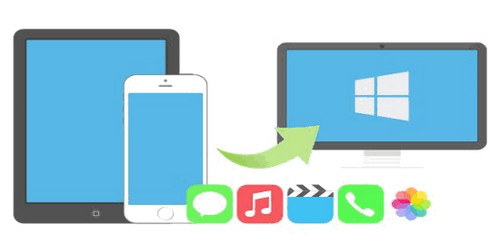
No mundo de hoje, confiamos muito em nossos aparelhos, razão pela qual os telefones celulares serem dispositivos de comunicação tão eficientes, mas com os recentes avanços são capazes de capturar momentos preciosos com câmeras de alta resolução. Além disso, nossos contatos mais importantes e histórico de mensagens pessoais são armazenados neste único dispositivo. Imagine o quão difícil seria manter o controle de todos os eventos sem o seu aparelho.
Você possivelmente não saiba a importância de seu iPhone para você, a menos que você fique sem ele. Existem várias razões, tais como você pode perder seu telefone, ser roubado, ter o sistema operacional corrompido ou a tela danificada que não pode ser substituída, há casos em que você pode não poder obter seus dados importantes em seu iPhone, uma vez que tenha sido apagado. É por isso que precisamos ter a certeza de que nossos preciosos dados estejam seguros em um backup.
Embora a Apple forneça à seus usuários a possibilidade de fazer backup dos dados de seu iPhone, infelizmente, a maioria das pessoas não fazem backup de suas fotos importantes, contatos, documentos e outros dados regularmente. A razão por trás disso é provavelmente que as pessoas pensam que o processo de backup não seja fácil, na verdade esta suposição é totalmente incorreta.
Esta seção do artigo concentra-se na importância de fazer backup de dados para o iPhone e por que precisamos fazer backup de contatos, fotos, mensagens do iPhone, juntamente com algumas razões principais. Também o guiaremos em como fazer backup do iPhone.
- Parte 1. Como fazer backup do iPhone com o iTunes
- Parte 2. Como fazer backup do iPhone com o iCloud
- Parte 3. Como fazer backup do iPhone com iPhone Backup Tool
- Vídeo Tutorial: Como fazer backup do iPhone para PC
Parte 1. Como fazer backup do iPhone com o iTunes
Antes de poder fazer o backup de seu iPhone, recomenda-se verificar se você possui a versão mais recente do iTunes, caso contrário, verifique se as atualizações são as mais recentes.
Passo 1 Para fazer backup de seu iPhone para PC, conecte seu iPhone ao seu sistema e carregue o aplicativo iTunes.
Passo 2 O iTunes vai detectar seu dispositivo, clique no resumo de seu iPhone, na aba Backups você deve clicar em “Fazer Backup Agora” em Fazer o Backup Manualmente e Restaurar.
Passo 3 O iTunes vai fazer o backup de seu iPhone e depois do processo ser finalizado você pode desconectar seu dispositivo.
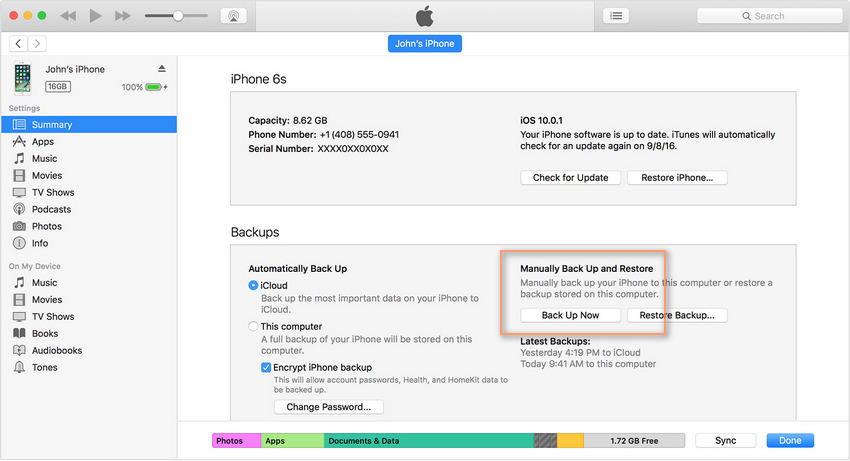
Você pode fazer o backup de seu iPhone e restaurá-lo pelo iTunes
- Fotos e imagens
- Arquivos de mídia (filmes, músicas, toques, etc.)
- Mensagens e registros de chamadas
- Dados e ajustes do aplicativo
- Ajustes
- Memorandos e calendários
- Histórico do Safari
Parte 2. Como fazer backup do iPhone com o iCloud
Quando você se inscrever no iCloud você receberá 5GB de armazenamento, este armazenamento é usado para backup do dispositivo iOS, biblioteca de fotos do iCloud, dados do aplicativo e documentos armazenados no iCloud. Se o armazenamento de 5 GB não for suficiente, você pode atualizar o armazenamento ou remover itens para liberar mais espaço. O iCloud como backup é uma ótima alternativa, pois se alguma coisa acontecer ao seu telefone você pode ter acesso à seus dados em qualquer lugar através da internet.
O iCloud faz backsup das informações em seu iPhone automaticamente via Wi-Fi.
Passo 1 De seu dispositivo iPhone conecte-se à rede Wi-Fi.
Passo 2 Para fazer backup do iPhone para iCloud, apenas vá para os ajustes de seu iPhone, role para baixo e selecione a opção iCloud.
Passo 3 Depois de clicar na opção iCloud na seção de backup, ative a opção Backup do iCloud.
Passo 4 Você precisa estar conectado à rede Wi-Fi para o processo de backup ser concluído. Na aba iCloud selecione armazenamento para ver os detalhes de seu backup.
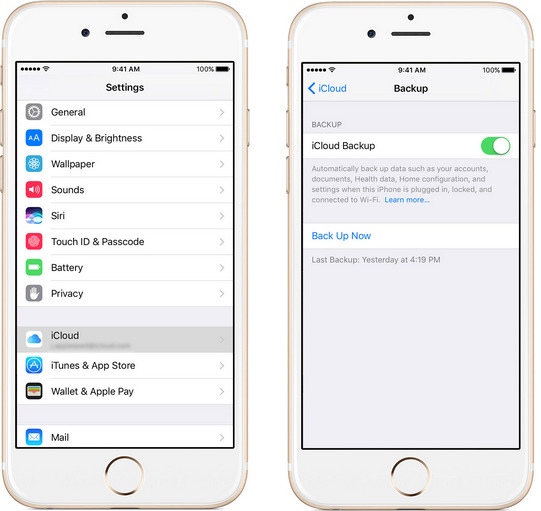
Você pode fazer backup de arquivos do iPhone e restaurá-los pelo iCloud
- Dados de aplicativos
- Layout da tela principal e pastas
- Ajustes do iOS (calendários, contatos, papéis de parede)
- Fotos e vídeos
- Toques
- Histórico de compras de músicas, filmes, aplicativos e livros
Parte 3. Como fazer backup do iPhone com iPhone Backup Tool
Wondershare TunesGo é um aplicativo de backup para iPhone se você é um usuário do iPhone. O aplicativo pode ajudá-lo a fazer backup e restaurar seus contatos, mensagens, calendários, músicas, vídeos e fotos com eficiência. O aplicativo é muito fácil de usar com interface simples e fácil.
Wondershare TunesGo - Backup do iPhone

- O iTunes não é necessário
- Transferir músicas, fotos sem as restrições do iTunes
- Backup de um clique de iPhone/iPad/iPod para PC
- Faz backup e restauração da biblioteca do iTunes com perfeição
- Transferência entre dispositivos iOS/Android diretamente
- Transferência de áudio/vídeo de dispositivo para iTunes e PC
- Cria quaisquer fotos ou vídeos do PC para imagens GIF
- Apagar fotos/vídeos em lote com um simples clique
- Corrigir a duplicação de contatos duplicados
- Transferir arquivos exclusivos seletivamente
- Corrigir e optimizar informações de etiquetas ID3, capas e músicas
- Exportar e fazer backup de contatos, mensagens de texto, MMS
Então como fazer backup do iPhone para PC com iPhone Backup Tool?
Passo 1 Instale a ferramenta TunesGo iPhone Backup na sua área de trabalho e conecte seu dispositivo iPhone ao computador através de seu cabo de dados. O TunesGo iPhone Backup vai reconhecer o dispositivo e exibi-lo na janela principal da aba principal.

Passo 2 Vá para aba Caixa de ferramentas e selecione Backup do Dispositivo na aba Backup e Restauração.
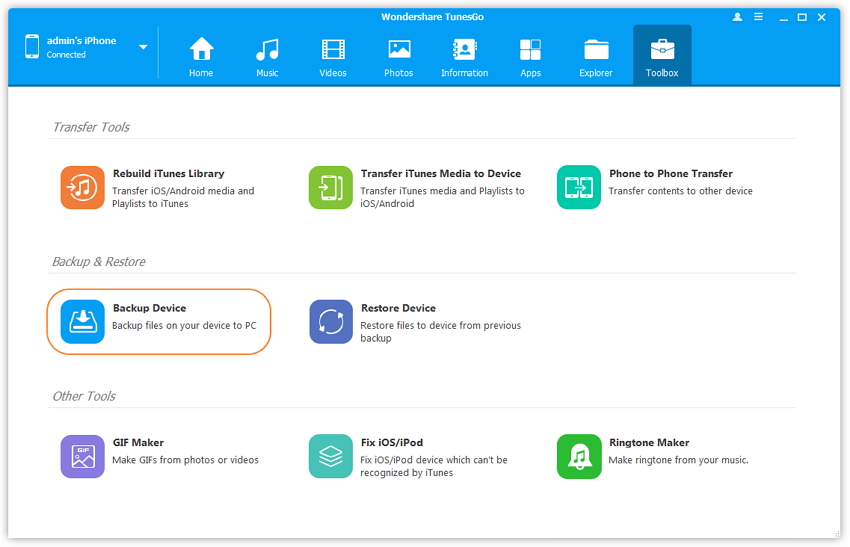
Passo 3 A seleção do dispositivo de backup levará você para a aba de backup, onde todos os dados no dispositivo são marcados como padrão.
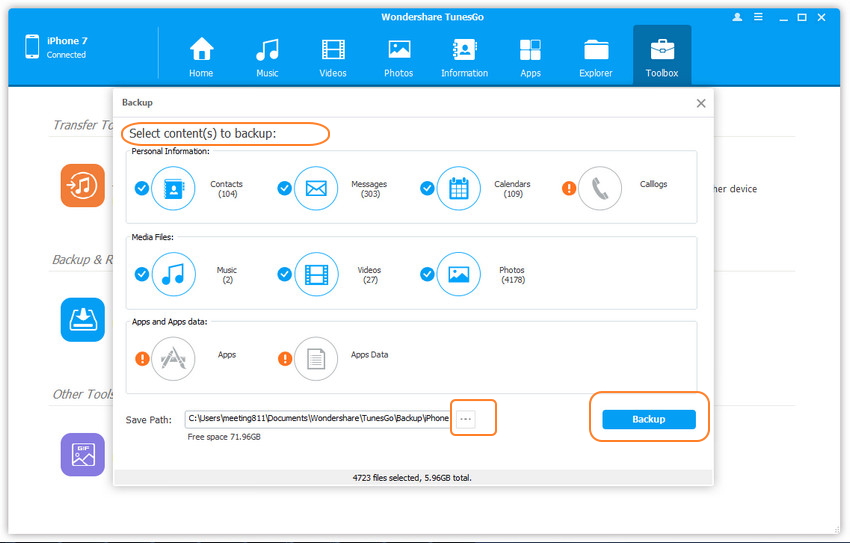
Passo 4 Depois de marcar o conteúdo que você deseja salvar na aba de seleção, você vai especificar o caminho onde deseja salvar o arquivo de backup do iPhone.
Passo 5 Depois de selecionar o caminho clique no botão Backup na aba de backup do dispositivo. O processo vai iniciar e o arquivo de backup de seu iPhone será criado para o local especificado.
Você pode fazer backup dos arquivos do iPhone e restaurá-los pela ferramenta TunesGo iPhone Backup
- Contatos
- Mensagens
- Calendários
- Músicas
- Vídeos
- Fotos
Video Tutorial: Como fazer backup do iPhone para PC
Este artigo aborda as técnicas mais eficazes para fazer backup e restaurar o seu iPhone, embora tenhamos muitos outros aplicativos e programas de mesa para backup e recuperação de dados em dispositivos iPhone, mas a ferramenta TunesGo iPhone Backup parece ser a mais eficaz no caso de você querer fazer backup e recuperar seus dados sem quaisquer perdas. A interface é muito simples e fácil de usar. Basta fazer uma tentativa de backup do seu iPhone para PC facilmente!
